В этом посте речь пойдет о том, как удалить AnyDesk Mac. Но почему так сложно удалить приложение на Mac? Всякий раз, когда приложение устанавливается, оно обычно сохраняется в «Каталоге приложений», а затем пользовательские данные приложения сохраняются в «Библиотеке», а затем в «Каталоге настроек».
Более того, многочисленные приложения также создают кэши, вспомогательные файлы и даже файлы входа в систему, которые разбросаны по системным папкам. Эта процедура удаления мусора все равно может оставить некоторые оставшиеся файлы, что в конечном итоге приведет к неудачному удалению. Очень важно полностью удалить приложение и связанные с ним файлы!
Итак, это руководство покажет вам, как полностью удалить AnyDesk на Mac. И эти варианты удаления, предложенные в этой статье, вполне могут оказаться полезными.
Содержание: Часть 1. Остановит ли удаление AnyDesk доступ?Часть 2. Как удалить AnyDesk с Mac?Часть 3. Как полностью удалить AnyDesk на Mac?Часть 4. Вывод
Часть 1. Остановит ли удаление AnyDesk доступ?
Так что же произойдет, если вы удалите приложение AnyDesk? После удаления клиент AnyDesk (и устройство) будет удален с вашей учетной записью пользователя, что предотвратит удаленный доступ к этому устройству с помощью AnyDesk. И это приложение со связанными с ним файлами полностью исчезнет с вашего устройства.
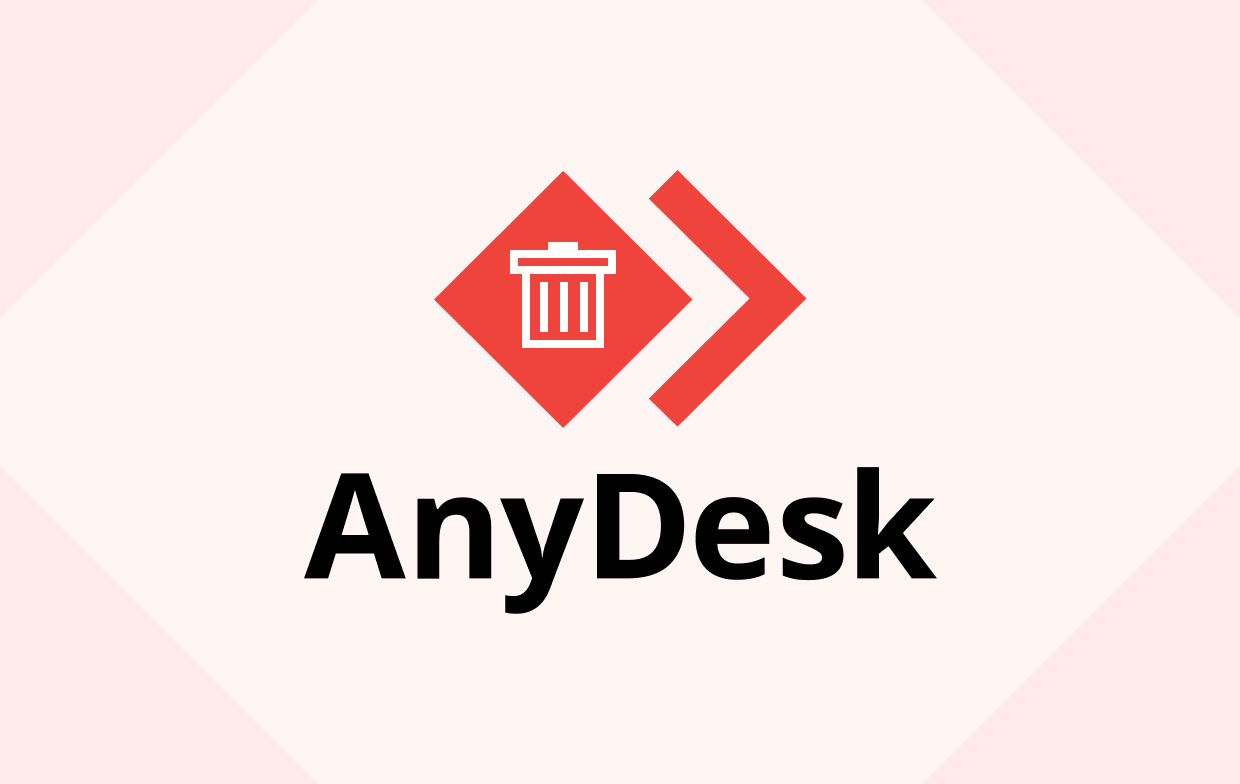
Часть 2. Как удалить AnyDesk с Mac?
Чтобы гарантировать полное и эффективное удаление AnyDesk, вам необходимо провести дальнейшее расследование, чтобы идентифицировать и удалить пакеты и связанные файлы, включая файлы кэша, файлы настроек и файлы поддержки. Вот как удалить AnyDesk на Mac вручную:
- Просто войдите в Mac, затем откройте приложение.
- Далее просто остановите работу приложения. Затем перейдите в «Монитор активности», который немедленно изменит параметр на «Все процессы», а затем, если каким-то образом AnyDesk действительно работает, нажмите кнопку «Выйти из процесса».
- Выберите Anydesk.app и щелкните правой кнопкой мыши для параметра «Переместить в корзину». После этого удалите «исполнительные файлы», перетащив значок приложения в сторону корзины.
- После этого начните очищать оставшееся содержимое / файлы остатков.
- Запустите Finder. Нажмите на опцию «Перейти», а затем выберите «Библиотека» из раскрывающегося списка. Если вам не удается найти библиотеку в этом списке, вы можете нажать на команду Option, выбрать Go, а затем выбрать библиотеку.
- Направляйтесь прямо в папку, затем в Библиотеку, в Настройки, а затем удалите файл com.philandro.anydesk.plist из каталога.
- Перейдите прямо в папку, затем в Библиотеку, в Сохраненное состояние приложения, а затем удалите папку com.philandro.anydesk.savedState из каталога.
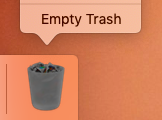
Часть 3. Как полностью удалить AnyDesk на Mac?
Если вы хотите сократить усилия и время на удаление AnyDesk на Mac или если вы действительно не уверены, какие папки или даже файлы связаны с приложением AnyDesk на вашем Mac, вы можете использовать стороннюю программу удаления, которая полностью поможет вам с соответствующими файлами. .
- Запустите PowerMyMac, затем выберите «Деинсталлятор приложений», чтобы начать, нажмите «СКАНИРОВАНИЕ».
- В списке или, возможно, в строке поиска найдите Anydesk.app или введите AnyDesk напрямую.
- После этого, наконец, выберите Anydesk.app, а также подключенные файлы из оставшегося содержимого приложения AnyDesk, и, наконец, для успешного завершения удаления нажмите кнопку «ОЧИСТИТЬ».

Часть 4. Вывод
На этом процедура удаления AnyDesk на Mac закончена. В этой статье представлены два варианта, которые вы можете использовать для эффективного и простого удаления вручную, а также для автоматического удаления AnyDesk на Mac.
Эти стратегии не требуют глубокого понимания технических аспектов работающих систем только со стороны пользователей. А если у вас возникли проблемы с удалением неприемлемого приложения или программы, не бойтесь использовать такой автоматизированный инструмент, как PowerMyMac, чтобы исправить и облегчить ваши проблемы, а также сэкономить время и усилия.




Джин Брюстер2022-04-17 19:36:08
Похоже, это не имело отношения ни к чему, что было на моем MacBook Air. Еще не зарегистрировался в Anydesk - он просто появился при попытке сделать что-то еще. Нечего открывать. Значит ли это, что он не работает?